蝙蝠岛资源网 Design By www.hbtsch.com
来源:PS联盟 作者:Sener
本教材效果图可能有点发杂,不过整个画面都是由同一串挂链复制而来。只要制作好一串完整的挂链后,其它的就很容易做出来。
最终效果

1、新建一个1024 * 768 像素文件,背景填充黑色,新建一个图层,用钢笔工具抠出心形的路径,转为选区后,效果如图1。

<图1> 2、选择渐变工具,颜色设置如图2,然后由右下角向左上拉渐变如图3,效果如图4。
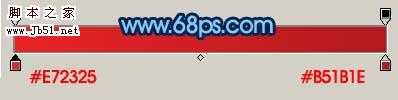
<图2>

<图3>

<图4>
3、选择减淡工具,把图5虚线位置涂亮一点,效果如图6。

<图5>

<图6> 4、按Ctrl点图层面板心形缩略图调出选区如图7,新建一个图层,把前景颜色设置为:#FAB4CC,然后把心形的顶部稍微涂点高光,如图7。

<图7>
5、新建一个图层,用椭圆选框工具画一个小椭圆,如图8,填充颜色:#FAB4CC,取消选区后加上图层蒙版,用黑白线性渐变拉出透明效果如图9。

<图8>

<图9>
6、然后把做好的图形复制一份,放到右边,效果如图10。

<图9> 7、新建一个图层,用钢笔工具勾出心形的反光部分,填充白色,如图10。心形部分基本完成。

<图10>
8、新建一个图层,用椭圆选框工具画一个较小的正圆如图11,然后拉上图12所示径向渐变,效果如图13。

<图11>
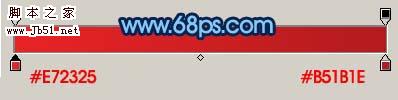
<图12>

<图13> 9、调出小圆的选区,新建一个图层填充颜色:#D11F22,然后把选区稍微向左上移一点距离如图14,再按Delete 删除,取消选区后效果如图15。

<图14>

<图15>
10、新建一个图层,用椭圆选框工具拉一个稍小的椭圆,填充颜色:#F9BAD1,取消选区后加上图层蒙版,用黑白线性渐变拉出透明效果,如图17。

<图16>

<图17> 11、新建一个图层,用画笔点上几点高光,效果如图18。

<图18>
12、把珠子部分的几个图层合并,然后复制再排好位置,如图19。挂链部分基本完成。

<图19>
13、后面就是复制和改变颜色,再加上一些装饰星光,完成最终效果。

<图20>
本教材效果图可能有点发杂,不过整个画面都是由同一串挂链复制而来。只要制作好一串完整的挂链后,其它的就很容易做出来。
最终效果

1、新建一个1024 * 768 像素文件,背景填充黑色,新建一个图层,用钢笔工具抠出心形的路径,转为选区后,效果如图1。

<图1> 2、选择渐变工具,颜色设置如图2,然后由右下角向左上拉渐变如图3,效果如图4。
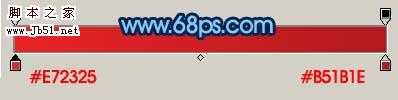
<图2>

<图3>

<图4>
3、选择减淡工具,把图5虚线位置涂亮一点,效果如图6。

<图5>

<图6> 4、按Ctrl点图层面板心形缩略图调出选区如图7,新建一个图层,把前景颜色设置为:#FAB4CC,然后把心形的顶部稍微涂点高光,如图7。

<图7>
5、新建一个图层,用椭圆选框工具画一个小椭圆,如图8,填充颜色:#FAB4CC,取消选区后加上图层蒙版,用黑白线性渐变拉出透明效果如图9。

<图8>

<图9>
6、然后把做好的图形复制一份,放到右边,效果如图10。

<图9> 7、新建一个图层,用钢笔工具勾出心形的反光部分,填充白色,如图10。心形部分基本完成。

<图10>
8、新建一个图层,用椭圆选框工具画一个较小的正圆如图11,然后拉上图12所示径向渐变,效果如图13。

<图11>
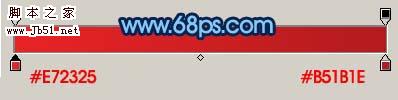
<图12>

<图13> 9、调出小圆的选区,新建一个图层填充颜色:#D11F22,然后把选区稍微向左上移一点距离如图14,再按Delete 删除,取消选区后效果如图15。

<图14>

<图15>
10、新建一个图层,用椭圆选框工具拉一个稍小的椭圆,填充颜色:#F9BAD1,取消选区后加上图层蒙版,用黑白线性渐变拉出透明效果,如图17。

<图16>

<图17> 11、新建一个图层,用画笔点上几点高光,效果如图18。

<图18>
12、把珠子部分的几个图层合并,然后复制再排好位置,如图19。挂链部分基本完成。

<图19>
13、后面就是复制和改变颜色,再加上一些装饰星光,完成最终效果。

<图20>
蝙蝠岛资源网 Design By www.hbtsch.com
广告合作:本站广告合作请联系QQ:858582 申请时备注:广告合作(否则不回)
免责声明:本站文章均来自网站采集或用户投稿,网站不提供任何软件下载或自行开发的软件! 如有用户或公司发现本站内容信息存在侵权行为,请邮件告知! 858582#qq.com
免责声明:本站文章均来自网站采集或用户投稿,网站不提供任何软件下载或自行开发的软件! 如有用户或公司发现本站内容信息存在侵权行为,请邮件告知! 858582#qq.com
蝙蝠岛资源网 Design By www.hbtsch.com
暂无Photoshop 漂亮的心形挂链壁纸的评论...
P70系列延期,华为新旗舰将在下月发布
3月20日消息,近期博主@数码闲聊站 透露,原定三月份发布的华为新旗舰P70系列延期发布,预计4月份上市。
而博主@定焦数码 爆料,华为的P70系列在定位上已经超过了Mate60,成为了重要的旗舰系列之一。它肩负着重返影像领域顶尖的使命。那么这次P70会带来哪些令人惊艳的创新呢?
根据目前爆料的消息来看,华为P70系列将推出三个版本,其中P70和P70 Pro采用了三角形的摄像头模组设计,而P70 Art则采用了与上一代P60 Art相似的不规则形状设计。这样的外观是否好看见仁见智,但辨识度绝对拉满。
更新日志
2025年12月25日
2025年12月25日
- 小骆驼-《草原狼2(蓝光CD)》[原抓WAV+CUE]
- 群星《欢迎来到我身边 电影原声专辑》[320K/MP3][105.02MB]
- 群星《欢迎来到我身边 电影原声专辑》[FLAC/分轨][480.9MB]
- 雷婷《梦里蓝天HQⅡ》 2023头版限量编号低速原抓[WAV+CUE][463M]
- 群星《2024好听新歌42》AI调整音效【WAV分轨】
- 王思雨-《思念陪着鸿雁飞》WAV
- 王思雨《喜马拉雅HQ》头版限量编号[WAV+CUE]
- 李健《无时无刻》[WAV+CUE][590M]
- 陈奕迅《酝酿》[WAV分轨][502M]
- 卓依婷《化蝶》2CD[WAV+CUE][1.1G]
- 群星《吉他王(黑胶CD)》[WAV+CUE]
- 齐秦《穿乐(穿越)》[WAV+CUE]
- 发烧珍品《数位CD音响测试-动向效果(九)》【WAV+CUE】
- 邝美云《邝美云精装歌集》[DSF][1.6G]
- 吕方《爱一回伤一回》[WAV+CUE][454M]
